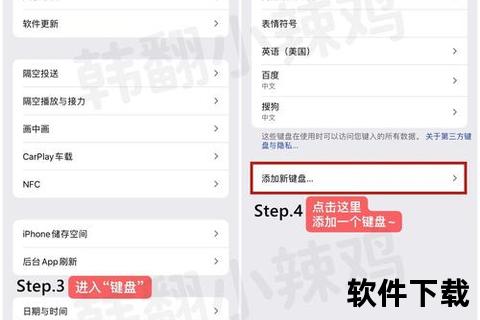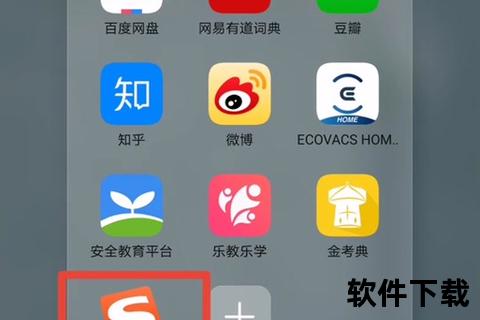随着全球文化交流的深化,韩语学习与使用的需求逐渐增长。无论是与韩国友人沟通、追韩剧时实时翻译,还是处理工作文件,一款高效的韩文输入法都至关重要。本文将系统介绍主流韩文输入法的核心功能、安装方法及使用技巧,帮助用户快速掌握跨平台的应用技巧。
一、韩文输入法核心功能解析
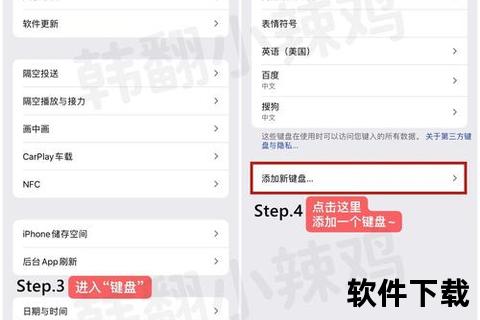
1. 多平台兼容性
主流输入法(如Google韩文输入法、Samsung Keyboard等)支持Windows、macOS、Android及iOS系统,确保用户在不同设备间无缝切换。
2. 智能输入优化
自动联想与纠错:根据语境推荐高频词汇,减少输入错误。
快捷切换模式:通过快捷键或手势在韩文、英文、数字间快速切换。
个性化词库:支持自定义短语和常用语保存,提升输入效率。
3. 界面与交互设计
多数应用提供简洁的键盘布局,部分支持主题更换和按键音效调节,满足个性化需求。
二、电脑端安装与设置指南
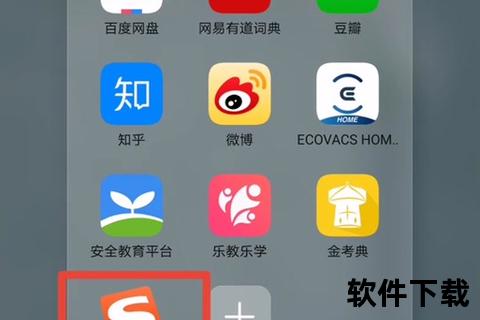
Windows系统
1. 下载与安装
访问微软商店或输入法官网(如Microsoft Korean Input)。
点击“获取”按钮,等待自动下载完成。
2. 启用输入法
进入“设置”>“时间和语言”>“语言”,添加“韩语(韩国)”。
在任务栏右下角选择“KOR”图标即可切换。
3. 高级设置
调整输入法优先级,或通过控制面板自定义快捷键。
macOS系统
1. 内置输入法配置
打开“系统偏好设置”>“键盘”>“输入源”,点击“+”添加韩语输入法。
2. 第三方工具推荐
Gureum等工具支持更复杂的韩文输入需求,需通过官网下载安装包。
三、手机端安装与使用教程
Android设备
1. 应用商店下载
搜索“Google Korean Input”或“Naver智能键盘”,点击安装。
2. 系统设置激活
进入“设置”>“系统”>“语言与输入法”,勾选新安装的输入法。
3. 键盘布局调整
长按空格键切换语言,或在设置中启用“滑动输入”功能。
iOS设备
1. 添加韩语键盘
进入“设置”>“通用”>“键盘”>“添加新键盘”,选择“韩语”。
2. 第三方输入法安装
通过App Store下载SwiftKey等应用,需在“完全访问”权限中启用。
四、安全性评估与风险规避
1. 官方渠道优先
避免从第三方平台下载,防止捆绑恶意软件。
2. 权限管理
手机端输入法常需“完全访问”权限,建议选择口碑良好的应用(如Google、Naver旗下产品)。
3. 更新与漏洞修复
定期检查更新日志,确保输入法版本支持最新系统安全补丁。
五、用户反馈与改进建议
根据应用商店评论分析:
正面评价:多数用户认可韩文输入的高效性,尤其是词库联想和跨设备同步功能。
改进需求:部分用户反映Android版本占用内存较高,iOS自定义功能较少。
建议开发者:优化资源占用率,增加云同步和方言支持功能。
六、未来发展趋势展望
1. AI技术整合:语音输入、实时翻译功能或成为标配。
2. 多语言混合输入:支持中韩、英韩混合模式,提升跨语言场景体验。
3. 企业级解决方案:针对商务用户开发加密输入、专业术语库等增值服务。
选择一款适合的韩文输入法,需综合考虑系统兼容性、功能需求及安全性。通过上述步骤,用户可快速完成安装与个性化设置。建议优先尝试官方推荐工具,并在使用过程中关注权限管理与版本更新,以确保最佳体验。